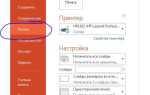PowerPoint позволяет создавать не просто слайды, а полноценные интерактивные презентации, которые вовлекают аудиторию и делают подачу информации эффективнее. В этом руководстве рассмотрим конкретные инструменты и методы, с помощью которых можно добавить элементы взаимодействия: гиперссылки, кнопки навигации, анимации с триггерами и встроенные мультимедийные объекты.
Оптимизация структуры слайдов под интерактивность начинается с продуманного плана. Рекомендуется разбивать контент на логические блоки и использовать слайды с несколькими вариантами переходов, чтобы слушатели могли самостоятельно выбирать интересующие темы. Для реализации этого применяются гиперссылки на слайды и кнопки «Домой» или «Назад».
Далее подробно разберем, как настроить интерактивные элементы без использования дополнительных плагинов, опираясь только на стандартные функции PowerPoint, включая создание всплывающих подсказок и меню с выбором. Каждый шаг сопровождается рекомендациями по оптимальному применению и типичным ошибкам, которых следует избегать.
Выбор шаблона и подготовка структуры слайдов
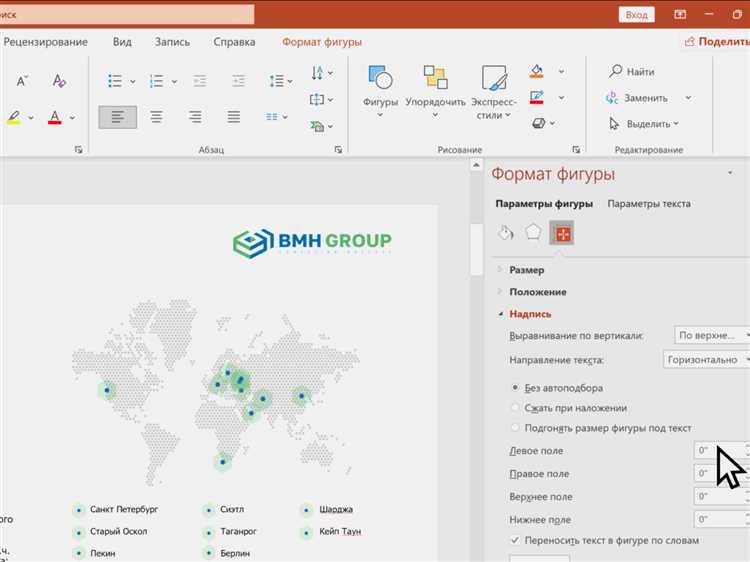
Для интерактивной презентации важно сразу выбрать шаблон, который поддерживает активные элементы – гиперссылки, кнопки навигации, анимацию. Рекомендуется использовать встроенные шаблоны PowerPoint из категории «Интерактивные» или загрузить специализированные шаблоны с сайтов вроде SlideModel или Envato Elements.
При выборе шаблона обратите внимание на контрастность цветовой схемы – элементы управления должны быть заметны на фоне. Оптимальный формат слайдов – 16:9, он обеспечивает максимальную совместимость с современными экранами и устройствами.
Подготовка структуры начинается с составления списка ключевых разделов и подчинённых тем. Минимальная разбивка – 5–7 основных блоков, чтобы не перегружать пользователя. Для каждого раздела создайте отдельный слайд с заголовком и навигационными кнопками для перехода к соседним разделам.
Структура слайдов должна учитывать логику интерактивности: предусматривайте обратную навигацию, возврат на главный экран и возможность перехода между разделами без использования клавиатуры. Для этого добавьте на каждый слайд элементы управления в одном и том же месте, чтобы обеспечить удобство и предсказуемость интерфейса.
Рекомендуется заранее продумать наличие скрытых слайдов, которые будут открываться по клику, без нарушений общей последовательности. Это позволяет сохранить плавность презентации и расширить возможности взаимодействия с пользователем.
В итоговой структуре фиксируйте не только заголовки, но и тип интерактивных элементов, которые будут использоваться на каждом слайде: кнопки, гиперссылки, всплывающие окна. Это поможет при последующем создании и тестировании презентации.
Добавление кнопок и создание навигационных элементов
Для создания интерактивной презентации в PowerPoint используйте кнопки действий и гиперссылки, которые обеспечивают удобную навигацию между слайдами или внешними ресурсами.
- Вставка кнопки действия:
- Перейдите на вкладку «Вставка» и выберите «Фигуры».
- Выберите форму кнопки (например, прямоугольник, стрелку) и нарисуйте её на слайде.
- Щёлкните по фигуре правой кнопкой мыши, выберите «Гиперссылка» или «Действие».
- В окне «Действие» укажите цель: переход на конкретный слайд, открытие веб-страницы или запуск программы.
- Для перехода внутри презентации выберите «Перейти к слайду» и укажите номер или название слайда.
- Настройка навигационных кнопок:
- Для возврата к предыдущему слайду используйте кнопку с действием «Назад» (обычно стрелка влево).
- Добавьте кнопку «Домой» с гиперссылкой на первый слайд для быстрого возврата к началу презентации.
- Создайте меню с кнопками, ведущими к ключевым разделам презентации, чтобы пользователь мог выбирать нужную тему.
- Использование иконок и текста:
- Добавляйте к кнопкам короткие подписи (например, «Вперёд», «Назад», «Главное меню»), чтобы повысить понятность.
- Используйте стандартные иконки из PowerPoint или импортируйте свои, чтобы сделать навигацию визуально удобной.
- Тестирование навигации:
- Проверьте все гиперссылки в режиме показа слайдов, чтобы убедиться, что переходы работают корректно.
- Убедитесь, что навигационные элементы расположены в одном месте на всех слайдах для удобства использования.
Создание навигационных кнопок позволяет структурировать презентацию, сделать её интерактивной и обеспечить простой доступ к нужной информации без необходимости пролистывать все слайды последовательно.
Вставка гиперссылок для перехода между слайдами

Для создания интерактивности в презентации PowerPoint используйте гиперссылки, которые позволяют мгновенно переходить к нужному слайду. Чтобы вставить такую ссылку, выделите текст или объект, который будет служить ссылкой.
Далее выполните команду «Вставка» → «Гиперссылка» или нажмите Ctrl+K. В открывшемся окне выберите пункт «Место в документе». Отобразится список всех слайдов текущей презентации с их номерами и названиями.
Выберите нужный слайд для перехода. Если слайды не подписаны, рекомендуется заранее добавить заголовки, чтобы быстро ориентироваться в списке. После выбора нажмите «ОК».
Гиперссылка готова к использованию. Для проверки нажмите F5 или запустите показ слайдов, затем кликните по ссылке. Переход будет мгновенным, без дополнительных анимаций.
Для возврата к исходному слайду создайте отдельную гиперссылку с текстом, например, «Назад» или «Главное меню». Такой способ особенно полезен при построении нелинейных презентаций с большим количеством разделов.
Также возможно связывать слайды с внешними документами или веб-страницами, но для внутренней навигации оптимально использовать именно переходы по слайдам, так как они не зависят от внешних факторов.
Использование анимаций для интерактивных действий
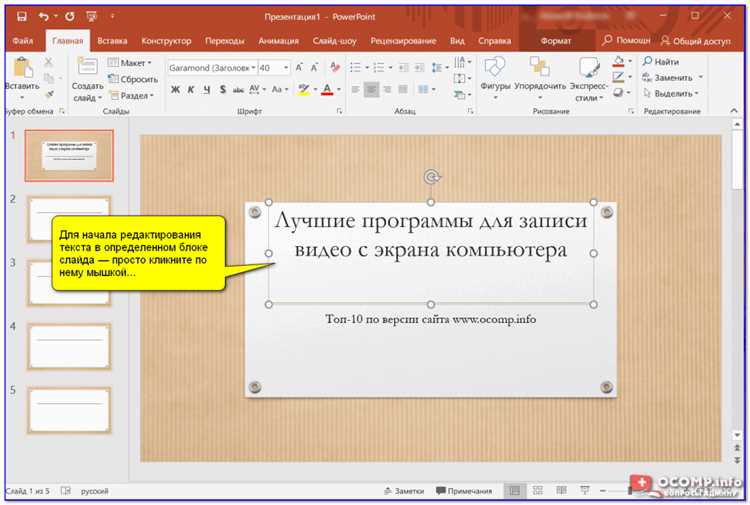
Анимации в PowerPoint позволяют создавать динамичные переходы и активировать элементы по клику или событию. Для интерактивности используйте триггеры – они запускают анимацию при нажатии на выбранный объект. Это расширяет возможности презентации, превращая слайды в реактивные интерфейсы.
Рекомендуется применять эффекты входа и выхода для появления и скрытия элементов по требованию. Например, кнопка «Подробнее» может вызывать анимацию текста, раскрывающего дополнительную информацию. Используйте анимации появления с задержкой, чтобы управлять вниманием аудитории.
Для сложных взаимодействий сочетайте несколько анимаций в последовательности через панель Область анимации. Здесь можно задать время запуска, продолжительность и взаимосвязь между эффектами. При этом важно избегать слишком долгих или перегруженных анимаций, чтобы не снижать восприятие.
Применяйте гиперссылки с анимацией для навигации внутри презентации. По клику на объект происходит не только переход, но и активация визуального эффекта, который сигнализирует об изменении контекста. Это улучшает пользовательский опыт и делает презентацию более «живой».
Не забывайте проверять работоспособность анимаций на разных устройствах и версиях PowerPoint, особенно если планируется демонстрация на удалённой платформе или через видеозапись. Использование анимаций должно поддерживать основную цель – понятность и вовлечённость, а не отвлекать от содержания.
Встраивание мультимедиа и управление воспроизведением
Для добавления видео или аудио в слайд PowerPoint перейдите во вкладку «Вставка» и выберите «Видео» или «Аудио». Рекомендуется использовать файлы форматов MP4 для видео и MP3 для аудио – они обеспечивают совместимость и оптимальное качество при минимальном размере.
При вставке мультимедиа установите флажок «Воспроизводить автоматически» для запуска сразу после появления слайда или «По щелчку», если требуется запуск по команде пользователя. Для более точного контроля воспользуйтесь вкладкой «Воспроизведение», где можно настроить параметры цикла и задержки воспроизведения.
Чтобы избежать прерываний, активируйте опцию «Воспроизводить в фоновом режиме» для фоновой музыки – она будет звучать при переходе между слайдами без необходимости повторного запуска. Для видеороликов, требующих акцента, рекомендуется отключать фоновые звуки и использовать настройки «Остановить при переходе к следующему слайду».
Для синхронизации мультимедиа с анимациями используйте панель «Анимация», добавляя эффекты запуска видео или аудио через триггеры. Это позволяет запускать воспроизведение в нужный момент презентации, обеспечивая более интерактивное восприятие.
Обязательно тестируйте презентацию на устройстве, где она будет демонстрироваться, так как пути к мультимедийным файлам могут отличаться, и встроенные элементы могут не воспроизводиться без правильного расположения файлов или кодеков.
Настройка переходов для плавной навигации
Для создания плавной навигации в PowerPoint используйте вкладку «Переходы». Выберите слайд и примените переход, учитывая скорость и эффект. Рекомендуется ограничиться одним-двумя типами переходов для всей презентации, чтобы не создавать визуального шума.
Настройте длительность перехода через поле «Продолжительность» – оптимальное время от 0,5 до 1,5 секунды. Быстрый переход (меньше 0,5 с) может восприниматься дергано, а слишком долгий – замедлит восприятие.
Используйте опцию «При щелчке» для управления переходом вручную или «После» с задержкой 2–3 секунды для автоматического переключения. Автоматическая смена подходит для презентаций с фиксированной скоростью, например, на выставках или киосках.
Избегайте сложных эффектов вроде «Трансформация» на каждом слайде – они требуют больше ресурсов и могут замедлить презентацию. Предпочтите простые переходы, например «Растворение» или «Сдвиг».
Для улучшения навигации добавьте в презентацию гиперссылки на ключевые слайды и настройте переходы так, чтобы возврат к основному меню был плавным и не прерывал логику повествования.
Тестирование интерактивных элементов перед показом
Проверка интерактивных элементов в PowerPoint начинается с запуска презентации в режиме показа слайдов (F5 или Shift+F5). Первым делом следует убедиться, что все гиперссылки работают корректно – нажмите на каждую кнопку или объект с ссылкой, чтобы проверить переходы на нужные слайды, внешние файлы или веб-страницы.
Для элементов с триггерами и анимациями важно проверить их последовательность и активацию. Используйте панель анимаций, чтобы понять, какие действия должны запускать эффекты, затем имитируйте эти действия в режиме презентации. Неправильная настройка триггера часто приводит к отсутствию реакции или неправильному порядку анимаций.
Если в интерактивных элементах задействованы объекты управления (например, кнопки или формы), протестируйте их поведение с разными способами взаимодействия: кликом мыши, клавишей Enter, а также навигацией с клавиатуры. Это позволит убедиться в доступности и удобстве для аудитории.
Обратите внимание на время отклика элементов, особенно если презентация содержит встроенные мультимедиа или скрипты. Задержки или подвисания укажут на необходимость оптимизации файлов или замены форматов.
Тестируйте презентацию на устройстве и в программе, где будет демонстрация. Версии PowerPoint и настройки безопасности могут влиять на работу интерактивности. Для уверенности запустите презентацию и на другом компьютере, если возможно.
Используйте функцию «Проверка совместимости» (в меню «Файл» → «Проверить») для выявления потенциальных проблем с интерактивными элементами при переходе на другие версии программы.
После окончательной проверки создайте резервную копию презентации в формате PPTX и, если предусмотрено, в формате PDF с активными ссылками, чтобы избежать сбоев при демонстрации.
Сохранение и экспорт презентации с интерактивностью
Для сохранения интерактивных элементов в презентации PowerPoint необходимо выбрать формат, поддерживающий гиперссылки, анимацию и мультимедийные файлы.
- Формат PPTX: основной формат для редактируемых презентаций, сохраняет все интерактивные элементы, включая триггеры и переходы.
- Формат PPSX: используется для демонстрации презентации в режиме слайд-шоу с сохранением интерактивности, удобен для распространения без возможности редактирования.
При экспорте презентации в другие форматы интерактивность ограничена или полностью теряется:
- PDF: сохраняет только гиперссылки, но не поддерживает анимации и переходы.
- Видео (MP4): фиксирует анимацию и временные переходы, но все интерактивные элементы становятся неактивными.
Для сохранения интерактивной презентации на веб-ресурсе рекомендуется использовать экспорт в формат HTML или специализированные сервисы:
- В PowerPoint выберите «Файл» → «Экспорт» → «Создать видео» для получения ролика с фиксированной анимацией.
- Используйте дополнения или плагины, такие как iSpring Suite, для преобразования презентации в HTML5 с сохранением всех интерактивных функций.
- Проверяйте совместимость итогового файла с браузерами и устройствами, тестируя основные интерактивные элементы.
Перед сохранением проверьте все гиперссылки и триггеры:
- Убедитесь, что ссылки ведут на актуальные адреса.
- Проверьте работу кнопок и навигационных элементов в режиме предварительного просмотра.
- Удалите или замените неработающие мультимедиа, чтобы избежать сбоев при воспроизведении.
Рекомендуется делать резервные копии презентаций в разных форматах для разных целей: редактирования, демонстрации и публикации.
Вопрос-ответ:
Какие основные шаги нужно выполнить для создания интерактивной презентации в PowerPoint?
Сначала необходимо подготовить структуру презентации, определить ключевые темы и разделы. Затем создайте слайды с основным содержанием. После этого добавьте интерактивные элементы — например, гиперссылки для перехода между слайдами или кнопки с действиями. Для улучшения взаимодействия используйте анимации и триггеры, которые активируют появление информации при клике. В завершение протестируйте все переходы и взаимодействия, чтобы убедиться, что презентация работает плавно и понятно.
Как добавить в PowerPoint кнопку для перехода на определённый слайд?
Чтобы создать кнопку с переходом на конкретный слайд, выберите вкладку «Вставка» и нажмите «Фигуры». Выберите подходящую фигуру, например, прямоугольник, и разместите её на слайде. Затем щёлкните по фигуре правой кнопкой мыши и выберите «Гиперссылка». В открывшемся окне выберите пункт «Место в документе» и укажите номер слайда, на который нужно перейти. После сохранения настроек, при клике на эту кнопку в режиме презентации будет осуществляться переход на выбранный слайд.
Можно ли в презентации создавать интерактивные викторины или тесты? Как это сделать?
Да, PowerPoint позволяет создавать простые интерактивные викторины. Для этого на каждом слайде с вопросом разместите несколько вариантов ответов в виде кнопок или текста с гиперссылками. Каждая ссылка должна вести на слайд с сообщением о правильности или ошибочности ответа. Для более сложных эффектов используйте триггеры, чтобы показывать подсказки или анимации в зависимости от выбора пользователя. Такой подход помогает сделать презентацию более вовлекающей и интерактивной.
Какие рекомендации по оформлению интерактивной презентации помогут сделать её удобной для пользователей?
Сохраняйте простоту навигации: кнопки и ссылки должны быть хорошо видны и расположены логично. Используйте контрастные цвета для элементов управления, чтобы их легко заметить. Не перегружайте слайды анимацией — она должна дополнять содержание, а не отвлекать. Добавьте инструкции или подсказки, если в презентации много интерактивных элементов. Также стоит проверить работу всех ссылок и кнопок, чтобы исключить ошибки и избежать путаницы у зрителей.